Я пользуюсь приложением Outlook Web Access (OWA) каждый день и буквально не могу без него обходиться. Порой мне приходится исправлять различные ошибки в OWA, особенно после установки сервера Exchange 2003 на Small Business Server (SBS) 2003.
После устранения неполадок OWA прекрасно работает и редко требует повторной настройки.
А данной статье я расскажу о том, что нужно для сброса разрешений безопасности папки OWA и Internet Information Services (IIS).
Следуйте моим рекомендациям по исправлению неполадок в OWA в тех случаях, если у вас постоянно возникают трудности после новой установки или же вы лишь изредка получаете неожиданные всплывающие окна с ошибками.
О структуре OWA
Прежде всего, начнем со структуры виртуального каталога OWA. В Таблице 1 показана структура OWA в IIS.
| Exadmin | Виртуальный каталог Exadmin используется для администрирования общих папок в консоли Exchange System Manager. |
| Exchange | В виртуальном каталоге Exchange хранится корень почтовых ящиков (\\.\BackOfficeStorage\domain\MBX) |
| Exchweb | В виртуальном каталоге Exchweb содержатся все графические и остальные файлы, используемые Outlook Web Access. Данный виртуальный каталог указывает на папку C:\Program Files\Exchsrvr\ExchWeb. |
| Microsoft-Server-ActiveSync | В виртуальном каталоге Microsoft-Server-ActiveSync содержатся все файлы, используемые Exchange ActiveSync (EAS), каталог указывает на папку C:\Program Files\Exchsrvr\OMA\Sync. |
| OMA | В виртуальном каталоге OMA хранятся все файлы, использующиеся Outlook Mobile Access (OMA). Данный виртуальный каталог указывает на папку C:\Program Files\Exchsrvr\OMA\Browse. |
| Public | В виртуальном каталоге Public хранятся общие папки (\\.\BackOfficeStorage\domain\Public Folders). |
Таблица 1: Структура OWA в IIS
Чаще всего в качестве ошибок я встречал сообщение Loading … (Загрузка...) с отсутствующим рисунком. Причин этому несколько. Для исправления неисправности необходимо выполнить операции, описанные ниже.
Если после регистрации в OWA вы увидели сообщение Loading … (Загрузка...) с отсутствующим рисунком, это может быть признаком следующего:
- Виртуальный каталог Exchweb в IIS настроен неправильно
- Неверные разрешения на папку Exchsrvr\Exchweb
- Включена опция Require secure channel (SSL) (Использовать безопасный канал (SSL)) в виртуальном каталоге Exchweb в IIS
- Пароль пользователя IUSR настроен неверно
- Вы обновили сервер Microsoft Windows Server 2000 до версии Microsoft Windows Server 2003 и перед обновлением установили URLScan. Для IIS 6.0 URLScan не требуется и его наличие может стать причиной некоторых проблем.
Сброс всех настроек
При появлении ошибок в OWA обычно первым делом я сбрасываю настройки виртуальных каталогов OWA в IIS. Лично я считаю, что это хорошая отправная точка. Вы удаляете все шесть каталогов OWA в IIS, а затем создаете их заново. Таким образом происходит сброс настроек IIS.
Прежде всего, скачайте и установите пакет средств IIS 6.0 Resource Kit Tools с сайта Microsoft
Если вы не хотите устанавливать все средства, выберите выборочную настройку и установите только приложение Metabase Explorer.
Запустите IIS. Нажмите Start (Пуск), All Programs (Программы), Administrative Tools (Администрирование), Internet Information Services (Службы IIS).
Сделайте резервную копию метабазы. Для этого правой кнопкой щелкните по Default Web Site (Web-сайт по умолчанию), выберите All Tasks (Все задачи), а затем нажмите Save Configuration to a File (Сохранить настройки в файл). Введите имя файла и нажмите OK.
Раскройте узел Default Web Site (Web-сайт по умолчанию) и удалите следующие виртуальные каталоги:
- Microsoft-Server-ActiveSync
- OMA
- Exadmin
- Exchange
- Public
- ExchWeb
Запустите Metabase Explorer. Нажмите Start (Пуск), All Programs (Программы), IIS Resources (Ресурсы IIS), Metabase Explorer.
Раскройте ключ LM, щелкните правой кнопкой по ключу DS2MB и выберите Delete (Удалить).
Закройте программу Metabase Explorer.
Перезапустите службу Microsoft Exchange System Attendant для создания виртуальных каталогов в IIS.
Проверка разрешений безопасности в IIS
Откройте IIS. Раскройте web-сайт по умолчанию. Щелкните правой кнопкой по виртуальному каталогу Exchange. Убедитесь, что опция Basic Authentication (Базовая аутентификация) отмечена (Рисунок 1). Дважды нажмите OK.
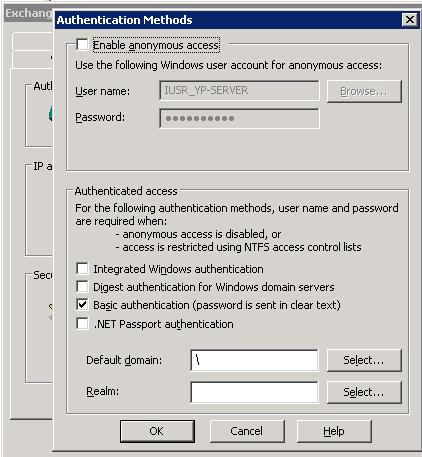
Рисунок 1: Настройки виртуального каталога Exchange
Правой кнопкой щелкните по виртуальному каталогу ExchWeb. Убедитесь, что опция Anonymous access (Анонимный доступ) отмечена (Рисунок 2).
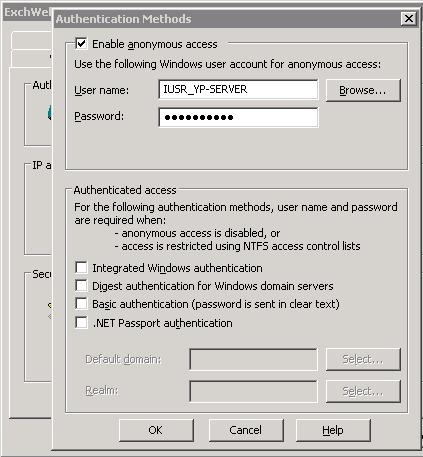
Рисунок 2: Настройки виртуального каталога ExchWeb
Проверка разрешений безопасности папки с помощью Проводника Windows
Правой кнопкой щелкните по папке Exchweb и выберите Properties (Свойства). Откройте вкладку Security (Безопасность).
Проверьте, что группе Authenticated Users даны следующие разрешения:
- Read and execute (Чтение и выполнение)
- List folder contents (Список содержимого папки)
- Read (Чтение)
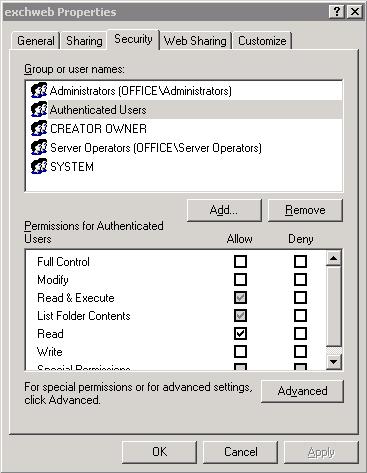
Рисунок 3: Настройки папки ExchWeb
Если группы Authenticated Users нет в списке контроля доступа, нажмите Add (Добавить) и добавите группу Authenticated Users. Установите для группы правильные разрешения (Рисунок 3).
Использование безопасного канала (SSL)
Сертификаты оказывают на OWA большое влияние. Если ни один из ранее описанных шагов не помог, попытайтесь получить доступ к OWA с помощью HTTP. Вы не сможете воспользоваться аутентификацией с помощью форм (Forms Based Authentication - FBA), поскольку она основана на сертификатах. Введите пароль во всплывающее окно. Так вы проверите, что OWA работает.
Если OWA при доступе с помощью HTTP отображается правильно, то, скорее всего, дело в неправильной настройке сертификата.
Сброс пароля пользователя IUSR
Лично я проверяю это в последнюю очередь, поскольку изменения повлияют на все сайты, расположенные в IIS. Если вы меняете пароль пользователя IUSR, убедитесь, что вы изменили пароль пользователя IUSR для каждого сайта, расположенного в IIS. На Рисунке 2 показано, где меняется пароль.
Устранение неполадок в OWA требует отката к начальным установкам. Вернитесь к начальной установке. Убедитесь, что OWA работает по протоколу HTTP, а затем усильте настройки использованием SSL.
